在现代社会,电脑已经成为人们生活中不可或缺的一部分。然而,有些人可能没有电脑,却需要安装新的操作系统。幸运的是,只要有一台U盘,你也可以轻松完成操作系统的安装。本文将为大家介绍如何使用U盘进行操作系统的安装步骤。
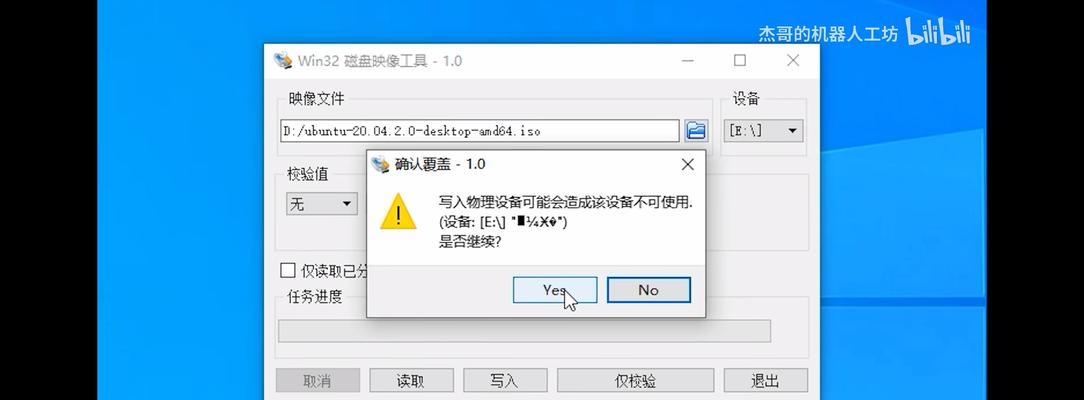
一、准备工作
1.确认所需操作系统的版本和U盘的容量
在开始之前,首先要确认你需要安装的操作系统的版本以及U盘的容量是否足够。不同版本的操作系统和相应的安装文件可能会有不同的要求。
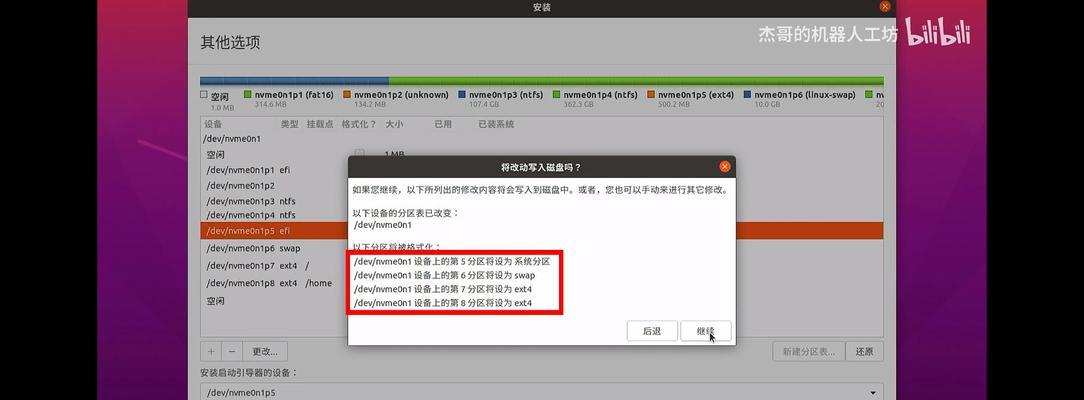
2.获取操作系统镜像文件
在没有电脑的情况下,你需要在其他设备上下载并保存相应的操作系统镜像文件。可以使用手机或者平板电脑来完成这一步骤。
二、制作启动盘
3.格式化U盘

将U盘连接到其他设备上,并使用相关工具对其进行格式化。确保U盘上没有重要数据,因为格式化将清除所有已有内容。
4.安装启动盘制作工具
在其他设备上下载并安装一个U盘启动盘制作工具,例如Rufus、WinToUSB等。这些工具可以帮助我们将操作系统镜像文件写入U盘,并使其成为可启动的盘符。
5.使用制作工具制作启动盘
打开启动盘制作工具,并按照工具的指引选择已下载的操作系统镜像文件以及连接到设备上的U盘。然后点击开始制作,等待制作过程完成。
三、安装操作系统
6.进入BIOS设置
在需要安装操作系统的设备上,重启设备并按下相应的快捷键进入BIOS设置。不同设备可能有不同的快捷键,常见的是F2、F8、Del键。
7.设置启动顺序
在BIOS设置界面中,找到“启动顺序”或类似的选项,并将U盘设置为第一启动项。这样可以确保设备在启动时优先从U盘中读取操作系统。
8.保存设置并重启
保存BIOS设置,并重新启动设备。设备将会从U盘中启动,并进入操作系统安装界面。
9.安装操作系统
根据安装界面上的提示,选择合适的语言、时区等选项,并依次进行安装。请注意,安装过程中会清除设备上的所有数据,请提前做好数据备份。
四、安装完成与注意事项
10.等待安装完成
操作系统安装过程可能需要一些时间,请耐心等待安装完成。安装过程中,设备可能会自动重启多次。
11.设备重启后的设置
安装完成后,设备将会重启。根据个人需求,设置用户名、密码、网络连接等选项。
12.注意事项
在使用U盘安装操作系统时,需注意以下几点:确保U盘的容量足够大;下载操作系统镜像文件时选择官方渠道;在制作启动盘时仔细选择U盘,并注意备份U盘中的数据。
五、
通过本文介绍的步骤,我们可以轻松使用U盘来安装操作系统,即使没有电脑也能完成。只需准备好所需材料和工具,按照步骤进行操作,你就可以享受到最新的操作系统带来的便利和功能了。记得在整个过程中保持耐心,并且仔细阅读和遵循操作提示,确保安装顺利进行。祝愿大家安装成功!


